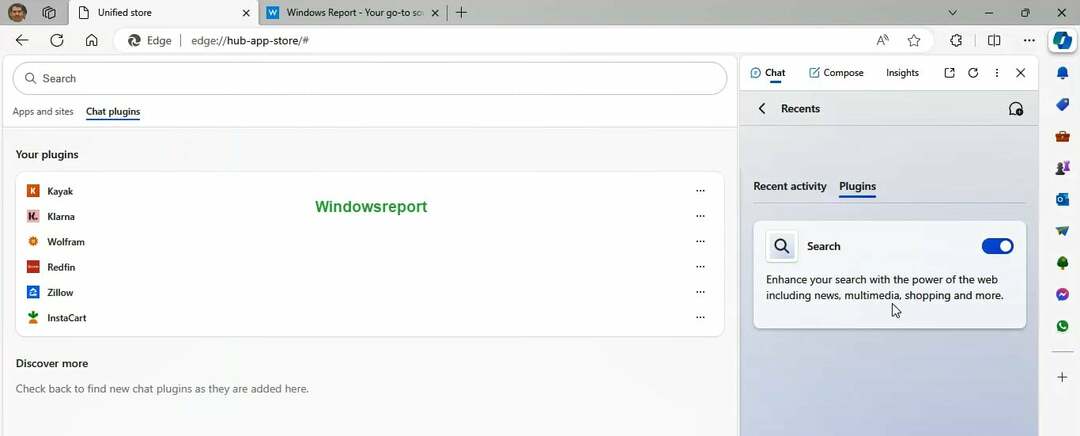გაფართოებები არის ინსტრუმენტები, რომლებიც შეიქმნა და დაპროგრამებულია იმისათვის, რომ მომხმარებლებს უზრუნველვყოთ სერფინგის ფანტასტიკური გამოცდილება Windows სისტემაზე დამატებითი ფუნქციონირებით.
თუმცა, ბოლო დროს Windows-ის ბევრმა მომხმარებელმა ჩიოდა, რომ Edge-ზე გაფართოებების დაყენების შემდეგ ბრაუზერმა გამოუშვა შეცდომის შესახებ შეტყობინება, რომელშიც ნათქვამია: "ჩვენ ვერ ჩატვირთეთ ეს გაფართოება" საზღვრის გადატვირთვის შემდეგ ბრაუზერი.
მათ არ იციან რა გააკეთონ შემდეგ და ზოგიერთმა ახლახან გააგრძელა ბრაუზერის გამოყენება გაფართოების ჩატვირთვის გარეშე. ეს პრობლემა შესაძლოა გამოწვეული იყოს გაფართოების გაუმართავი ფაილის ან თავად MS Edge ბრაუზერის ხარვეზის გამო.
გაფართოებების ჩატვირთვისას პრობლემის საფუძვლიანი გამოკვლევის შემდეგ, ჩვენ აღმოვაჩინეთ რამდენიმე გამოსავალი, რომელიც შეიძლება მნიშვნელოვნად დაგვეხმაროს მის მოგვარებაში. თუ თქვენ განიცდით მსგავს პრობლემას, გთხოვთ, ეწვიოთ ამ გვერდს დამატებითი ინფორმაციისთვის.
Გარშემო მუშაობა -
თუ თქვენ ჩამოტვირთეთ და დააინსტალირეთ გაფართოებები ხელით ინტერნეტიდან, არსებობს შანსი, რომ დაზიანდეს მესამე მხარისგან მოპოვების გამო. ამიტომ, ჩვენ რეკომენდაციას ვუწევთ მომხმარებლებს, წაშალონ ის Edge ბრაუზერიდან და ყურადღებით გადმოწერონ გაფართოების ფაილის ახალი ნაწილი ინტერნეტიდან, შემდეგ კი ხელახლა დააინსტალირონ. თუ მაინც არ მუშაობს, სცადეთ ამ პოსტში ქვემოთ მოცემული სხვა გადაწყვეტილებები.
შესწორება 1 – შეაკეთეთ Microsoft Edge ბრაუზერი
ზოგჯერ მთავარი პრობლემა, რომელიც იწვევს ამ პრობლემას, შეიძლება დაკავშირებული იყოს თავად Edge ბრაუზერის აპლიკაციასთან. ამიტომ, ჩვენ ავუხსენით, თუ როგორ უნდა შეაკეთოთ edge ბრაუზერი რამდენიმე მარტივი ნაბიჯით ქვემოთ.
ნაბიჯი 1: გაშვების ბრძანების ველის გასაშვებად დააჭირეთ ღილაკს ფანჯრები და რ კლავიატურაზე ერთდროულად ღილაკები.
ნაბიჯი 2: შედით appwiz.cpl გაშვების ბრძანების ველში და დააჭირეთ შედი გასაღები მართვის პანელის აპებისა და ფუნქციების გასაშვებად.
რეკლამა

ნაბიჯი 3: იპოვნეთ The მაიკროსოფტი ზღვარი ბრაუზერი და დააწკაპუნეთ მარჯვენა ღილაკით ის.
ნაბიჯი 4: აირჩიეთ შეცვლა კონტექსტური მენიუდან და ეს ხსნის სარემონტო ფანჯარას.
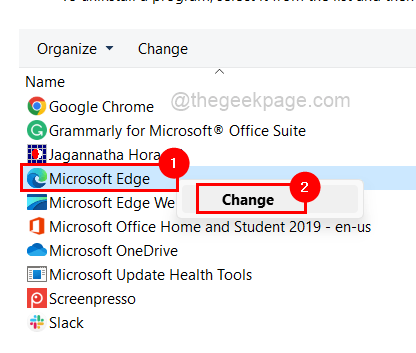
ნაბიჯი 5: დააწკაპუნეთ შეკეთება ფანჯარაში, რომ დაიწყოთ edge ბრაუზერის შეკეთება მისი ჩამოტვირთვისა და ინსტალაციის გზით.
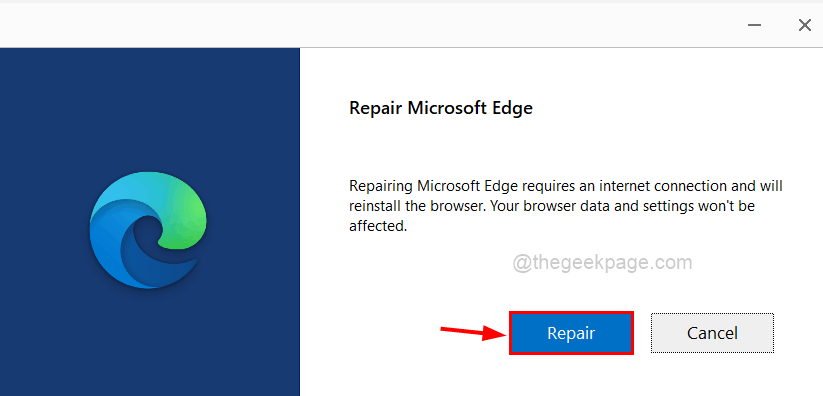
ნაბიჯი 6: დაელოდეთ პროცესის დასრულებას.
ნაბიჯი 7: ახლა გადატვირთეთ edge ბრაუზერი და შეამოწმეთ გაფართოებები სწორად იტვირთება თუ არა.
შესწორება 2 – დააინსტალირეთ გაფართოება Edge ბრაუზერში
ნაბიჯი 1: პირველ რიგში, გახსენით Microsoft Edge ბრაუზერი სისტემაში.
ნაბიჯი 2: გახსენით ა ახალი ჩანართი და აკრიფეთ edge://extensions/ მისამართების ზოლში და დააჭირეთ შედი გასაღები.
ნაბიჯი 3: ეს ხსნის გაფართოებების გვერდს.
ნაბიჯი 4: დააწკაპუნეთ ამოღება გაფართოებებზე, რომელთა დეინსტალაცია გსურთ Edge ბრაუზერიდან.
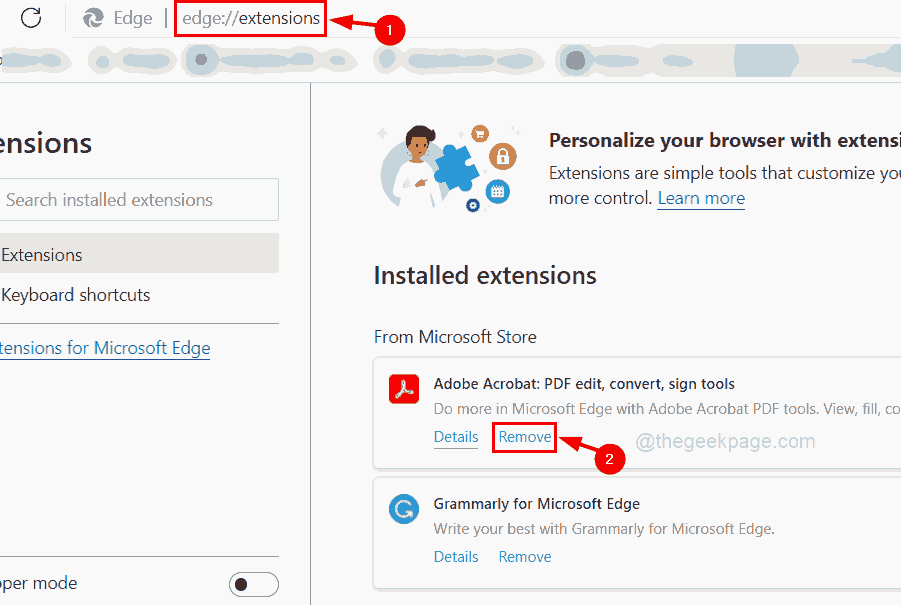
ნაბიჯი 5: Edge დანამატების გვერდზე გადასასვლელად დააწკაპუნეთ მიიღეთ გაფართოებები Microsoft Edge-ისთვის მარცხენა მხარეს პანელზე, როგორც ნაჩვენებია ქვემოთ.
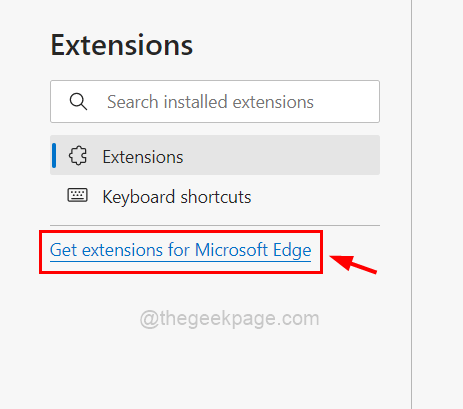
ნაბიჯი 6: Edge დანამატების გვერდის მარცხენა მხარეს, ჩაწერეთ გაფართოების სახელი საძიებო ზოლში, როგორც ეს ნაჩვენებია ქვემოთ.
ნაბიჯი 7: ძიების შედეგებიდან ეძებს გაფართოებას, რომლის ინსტალაციაც გსურთ Edge ბრაუზერში და დააწკაპუნეთ მიიღეთ ჩამოტვირთვისა და ინსტალაციის დასაწყებად.
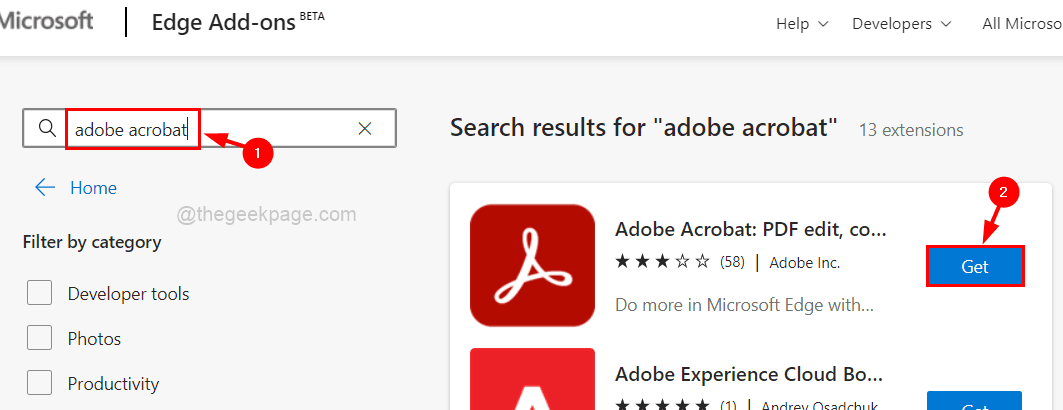
ნაბიჯი 8: დასრულების შემდეგ დახურეთ Edge დანამატების ჩანართი და გადატვირთეთ Edge ბრაუზერი.
ახლა შეამოწმეთ, მოგვარდა თუ არა პრობლემა.
Ნაბიჯი 1 - ჩამოტვირთეთ Restoro PC Repair Tool აქედან
ნაბიჯი 2 - დააწკაპუნეთ სკანირების დაწყებაზე, რათა ავტომატურად იპოვოთ და მოაგვაროთ ნებისმიერი კომპიუტერის პრობლემა.